いつも当サイト、及び解説動画をご覧いただきましてありがとうございます
昨日、Youtubeの視聴者の方から面白いコメントをいただきました
すいません、質問失礼します。 Luma fusionはどのくらいのスペックで円滑に動くか気になります。 iPadは何世代の何をお使いでしょうか? またエフェクトをどのくらい一度にかけてもスムーズにプレビュー出来ているなど教えて頂けたら嬉しいです。
デジタルパパのチャンネル さんより
なるほど、これは早速検証しなくては!
4K編集がサクサクできるのは当たり前
先の質問に対して、Youtube上での私の回答を先に載せちゃいます

ご質問ありがとうございます
私が所有していてLumaFusionを動かしたことのある機種は、古い方から順にiPhone 5s、iPad mini4、iPad Pro 10.5、iPad Pro 11、iPad mini5になりますが、そのどれでも動作自体はスムーズです。
iPhone 5sでも4K編集できます
エフェクトについてですが、4K動画素材に負荷の大きそうなブラー系、ディストーション系、スタイライズ系のエフェクトをかけて試してみました
1つのクリップに対していくつエフェクトをかけられるかは、ご利用の環境によって変わります
最もスペックのショボいiPhone 5sでは、エフェクトをかけるとプレビューがカクツキはじめますが、それでもかなり滑らかな方です。かけられたエフェクトは7個で、それ以上はアプリが落ちます
対して最もスペックの良いiPad Pro 11では、27個(9エフェクト×クリップ3本)エフェクトをかけてもプレビュー操作はスムーズでした。エディット画面でスワイプしてプレビュー位置を変化させる際には、多少カクツキが見られます
結果はこのコメントに全て集約されているのですが(笑)
この記事ではどのような検証を行ったのかを具体的に解説してみたいと思います
コメントにも書いた通り、私が所有している機種の中で最もスペックが悪いiOS機種はiPhone 5sです。A7デュアルコアでメモリは1GBと、現行iPad Proの8コア・メモリ4GB(6GB)とは比べ物にならないほど低スペックですね
そんなiPhone 5sですら、4K動画編集は想像以上に軽快に行うことが可能でした!
配置してただ再生するだけじゃなく、切ったり貼ったりするのもOK。ただ、切り貼り時のプレビューはカクつきますけどね
iOSのメモリ管理の優秀さや、アプリの最適化が光っていますね。Windows PCでメモリ1GB、デュアルコアなんていうスペックで4K編集をするのは夢のまた夢ですので、これはもうほんとに脱帽です
当然iPhone 5sを上回るiPad mini4やiPad Pro旧モデルでもサクサクと編集できますよ
エフェクト負荷にはどこまで耐えられる?
しかし動画編集というのはただの切り貼りで終わることはほとんどなく、普通はエフェクトやトランジションをかけますよね?
ということで今度はエフェクトをかけてどこまでやれるのかを検証してみたいと思います
エフェクトはカラー調整系ではなく、なるべく負荷の大きそうなブラーやディストーション系を使っていきます
文字だけで伝わりにくい場合は、例によって動画も参考にしてみて下さい
まずは、スペック上最も有利と思われるiPad Pro 11インチモデルから
4K動画素材をタイムラインに配置しました
小手調べに「ガウスブラー」からかけていきます。ずっとボケてると映像が見づらいので、キーアニメーションさせましたので、さらに高負荷になってます!
余裕で動きました
プレビューがヌルヌルなのはもちろんのこと、エディット画面でのタイムラインスワイプ操作もヌルヌルです(ごくわずかカクつくと書いてますがプレビューウィンドウの映像の話で、操作自体はヌルヌルです)
続いて「コミック」というスタイライズエフェクトをかけます。リアルタイムでコミック調に変換し続けますのでマシンが悲鳴を上げそうですが…
余裕。スゴイですね、ほんと
次に「ぼかし」という、部分的にブラーをかけるエフェクトを適用しました
さっきと変わらず、プレビューはコマ落ち無し。操作もヌルヌルを維持しています

このあたりから、タイムラインを素早くスワイプしてポジションを変えた際には、映像がついてこなくなります。スワイプをやめるとパッと表示される感じ
続けて、「ミラー」という、画面左右にムービーを鏡配置するエフェクトもかけます
へっちゃらです。ヌルヌル&コマ落ち無し継続中。ずっと平気なんじゃないか? って気がしてきました。次っ!
お次は「Fog」エフェクト。デフュージョン効果を表現したい時などに使うアレです
ヌルサク&コマ落ち無し、変わらずです
次は「バタフライ」! 画面をクロップしつつムービーを変形します
ヌル&無し継続中。これ、4K動画ですからね。すごすぎませんか?
続いて「スーラ」という、映像をドット状に変換するエフェクトをかけます
ヌル…(以下略)。今後は変化があった場合にだけ書くようにしますね
続いて「Bump」という、ムービーの中心を球状に押し出すエフェクトをかけます
問題無し
続いて「ボックスブラー」というブラーエフェクトをかけます
コマ落ち無し&ヌルサクで変わらずなのですが、ここで変化がありました
このようにエフェクト一覧がグレーアウトしてしまっています。これは、「このクリップに対してはもうこれ以上エフェクトを使えません」というサインです

ひとつのクリップに対して何個のエフェクトがかけられるかは、使用するエフェクトの種類や使っている機種によって変わります。
恐らくマシンスペックやメモリ残量を計測して、アプリが判断しているのだと思われます
優秀です、ほんと
ということで最後までヌルサク&コマ落ち無しは変わらなかったわけですが、これじゃあまだ負荷が足りん! ということで、先ほど作成したクリップを限界まで(3本)複製して試してみます
つまり、3本の4K動画に合計で27個のエフェクトがかかっている状態です
また、下の映像が完全に隠れてしまうと、アプリが『その部分は計算しない』など、最適化がされてしまう恐れがあるため、入れ子状にして強制的に表示するようにしています

ひ、ひどい……
その結果は……
全然問題ありませんでした! まさに神アプリだと思います
とはいえ全く変化が無かったかというとそうではなく、スワイプヌルサクとコマ落ち無し状態はキープしているものの、エディット中の挙動がちょっと怪しくなってきています
具体的には、タイムラインエディットモードからクリップ編集モードに移動するときなどにカクつくようになり、ローダーが表示されたりもします
アプリが落ちるんじゃないかとヒヤヒヤしますが、LumaFusionは自動保存ですので万一落ちてしまってもちゃんと復帰できるのがありがたいですね
最後にまとめると
ということが言えそうです
iPhone 5sでも4K編集できるの?
先ほどと同じことをiPhone 5sでもやってみました
いやいや無理でしょ!? と思うかもしれませんが、これでちゃんとできるならLumaFusionは機種のスペックに依存したのではない、アプリ自体が最適化されていることの証明になります
検証の手順は同じなので、こちらは簡潔にまとめて書かせていただきます
まず、4K動画を普通に配置した状態でのプレビューはコマ落ち無しです。これがまず驚きなんですけどね。ただし、スワイプ操作に映像はついてきませんでした(警告については後述)
続いて順々にエフェクトをあてていきますが、1つ目の「ガウスブラー」をあてたところからわずかにコマ落ちが見られるようになり、5個目のFogをあてたところでハッキリとコマ落ちしているのが分かるようになりました
そして7個目のエフェクトとなる「スーラ」を適用したところで、それ以上エフェクトの追加が不可能となるグレーアウトを迎えました
なお、この時までタイムラインのスワイプ操作はヌルサクをキープしています。たぶん、ヌルサクじゃなくなるタイミングというのは無いんだと思います
さて、1つのクリップでのエフェクトが限界を迎えたので、先ほどと同様にクリップの複製&サイズ変更を行ってみると……
アプリが落ちました!
試しに4Kクリップを2本だけにしてみても落ちました。このことから
というのが結論になります
ちなみにエフェクトをかけてない状態だったとしても、4Kムービーを同時に3本配置したら落ちます
iPhone 5sで4K編集するときの注意点 まとめ
というわけで、4Kクリップを多用しなければiPhone 5sでも4K編集が可能だという結論になったわけですが、いくつか注意しなければならない点があります
まず、iPhone 5sは2013年発売の古い機種なので、4K映像の取り扱いに最適化されていません
そのため、4K素材の編集はできますが最終的なレンダリングは2Kまでとなっています
また、4K映像をLumaFusionに読み込むと、アプリ上にこのような警告が出ます
警告は出ていますが、これまで見てきたようにちゃんと編集も出来ますし、エフェクトを使わなければプレビューもサクサクです。ただし、最終的にレンダリングする際にエラーを吐くことがあります
もしストレージに余裕があるのに上記画像のようなエラーが出たら、それは4K映像を扱っているためです(出ないこともあります)
書き出した動画はiFunbox等のファイル管理ソフトでPCに吸い出すか、iCloudにアップロードすることでPCや他のiOSデバイスからアクセスできるようになります
スポンサーリンク今回検証に使った動画は短めの尺の動画ですが、これが長尺になるとどうなるのかはまだ未知のところがあります
元々「不具合起こすかもよ?」とアプリに言われていることを無理やりやっているわけですので、予期しないエラーが起きる可能性もあるということは思っておいた方がいいかもしれません
ということで注意点をまとめると
- 編集自体はサクサクだけど、4K素材の複数同時使用は無理
- エフェクトを使うこともできるけど、プレビューがコマ落ちするので微調整は厳しい
- 4K素材を扱えて編集もできるけど、書き出しは2Kまで
- レンダリングエラーが出ることがある。そういう時は「レンダリング済みムービーフォルダ」に書き出すことで回避
- 4K編集可能とはいえ、本来は互換性が無い。不具合があるかもという覚悟は必要
となります
動画解説
ここまで解説してきたiPad Proでの負荷実験、iPhone 5sでの負荷実験、そしてiPhone 5sで4K編集する際の注意事項について、動画でまとめて解説したものを用意させていただきました
言葉だとよく分からないという場合には、参考にしてみて下さい
おわりに
実験してる間ほんと楽しかったです。面白い発想を下さった視聴者さんにはほんと感謝ですね。ありがとうございました
iPhone 5sでも編集がかなり快適にできるというのは驚きの結果でした。どれだけアプリが優秀なのか……長らくWindowsで動画編集してきた身として、呆然とするばかりです

注意点もあったけどね
逆に、iPhone 5sでここまで出来ちゃうんだから、iPad Proはスペックを持て余していることが容易に想像できます。そのためのLumaFusion2.0リリースなのだと思いますので、早く使ってみたいものです
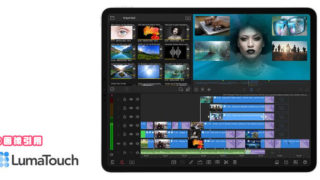
PremiereやFinal Cutが備えている機能を全て持っているわけではないとはいえ、ソフト自体の最適化がすごいので、例えばCore i9 + RTX2080 + メモリ64GBとかのPCより快適に4K編集できる可能性すらあります
少なくとも私のメイン機であるi7-8770K + GTX1060 + メモリ32GBのマシンと比べて100万倍ぐらいは快適ですよ
LumaFusionに興味が湧いた! LumaFusionを使ってみたい! という方は、当サイトで基礎から応用まで、使い方を徹底解説していますので、良かったらそちらも参考にしてみて下さいね
それではまた~



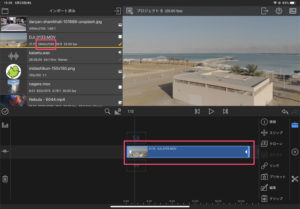
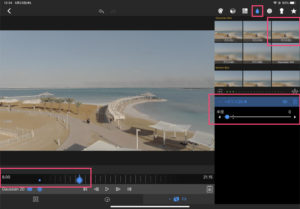
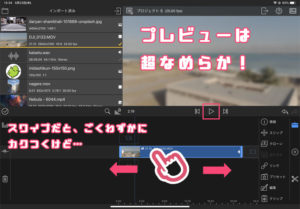
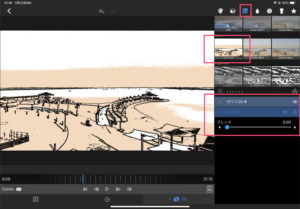
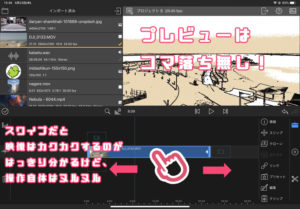
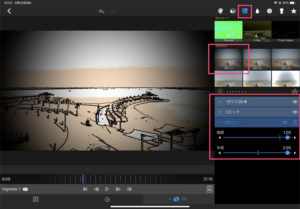
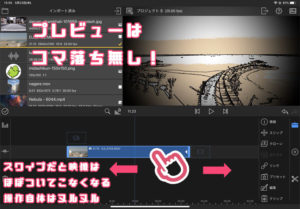
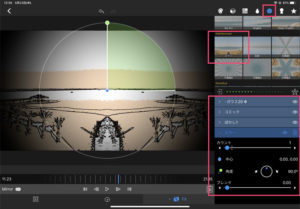
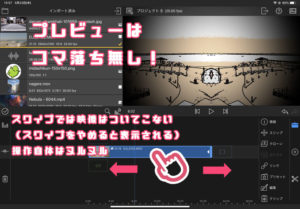
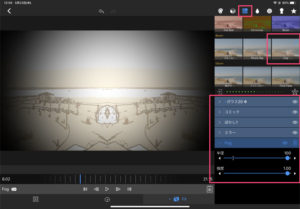
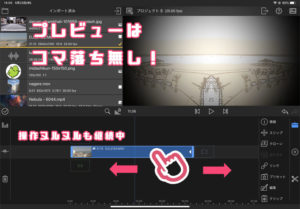
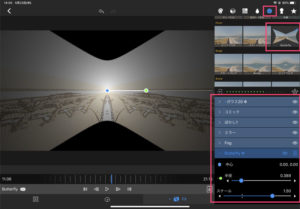
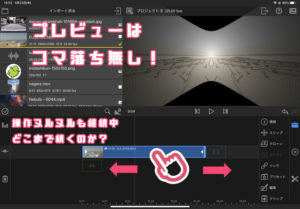
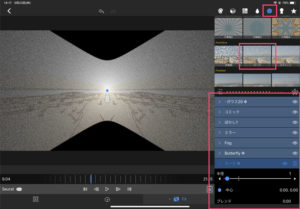
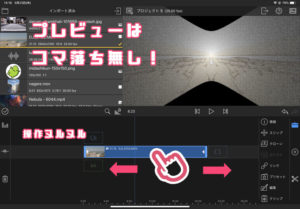
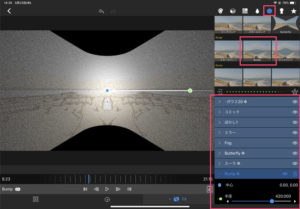
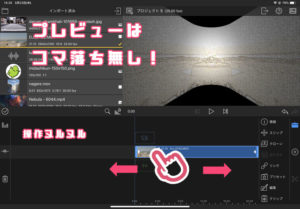
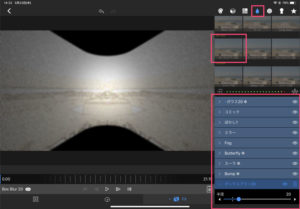

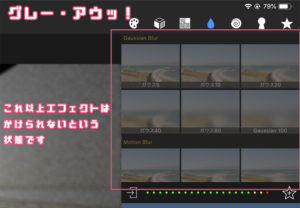
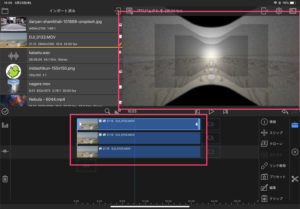
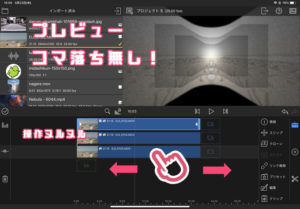
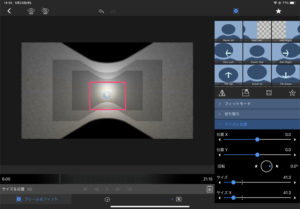
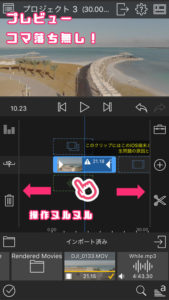
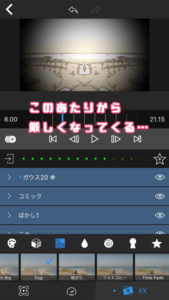
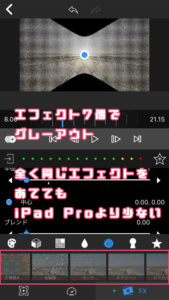
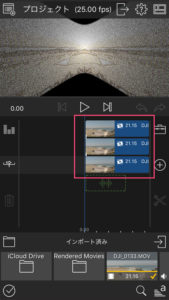
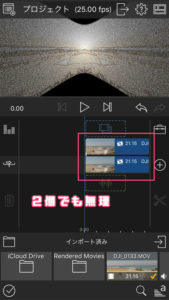
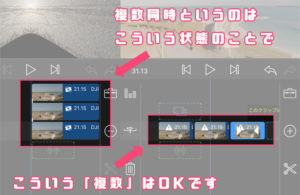
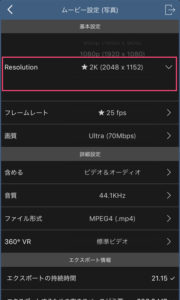

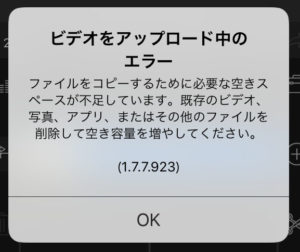
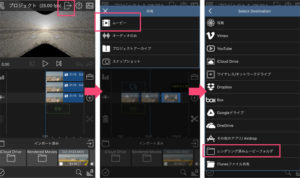


コメント